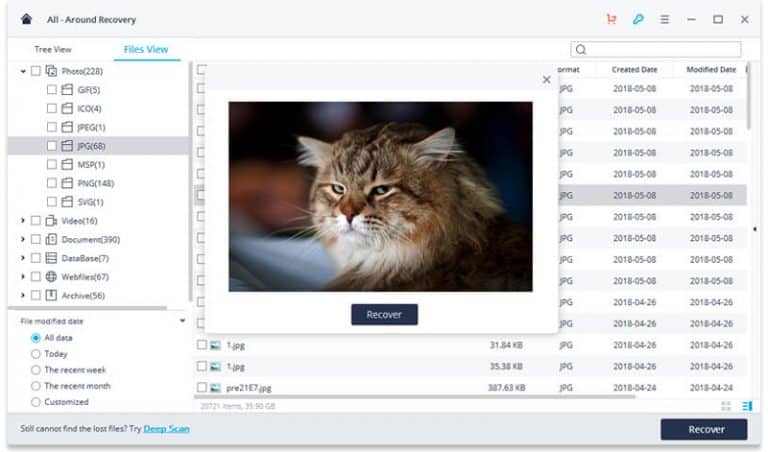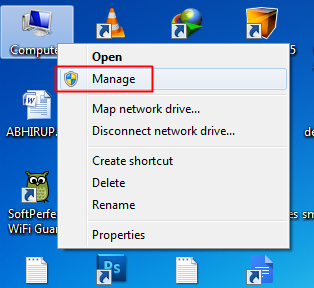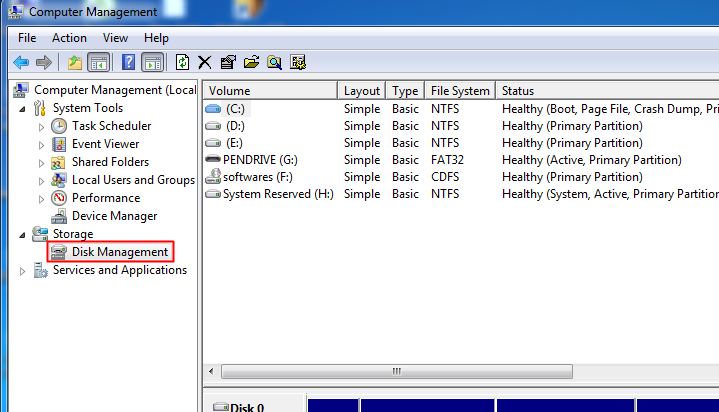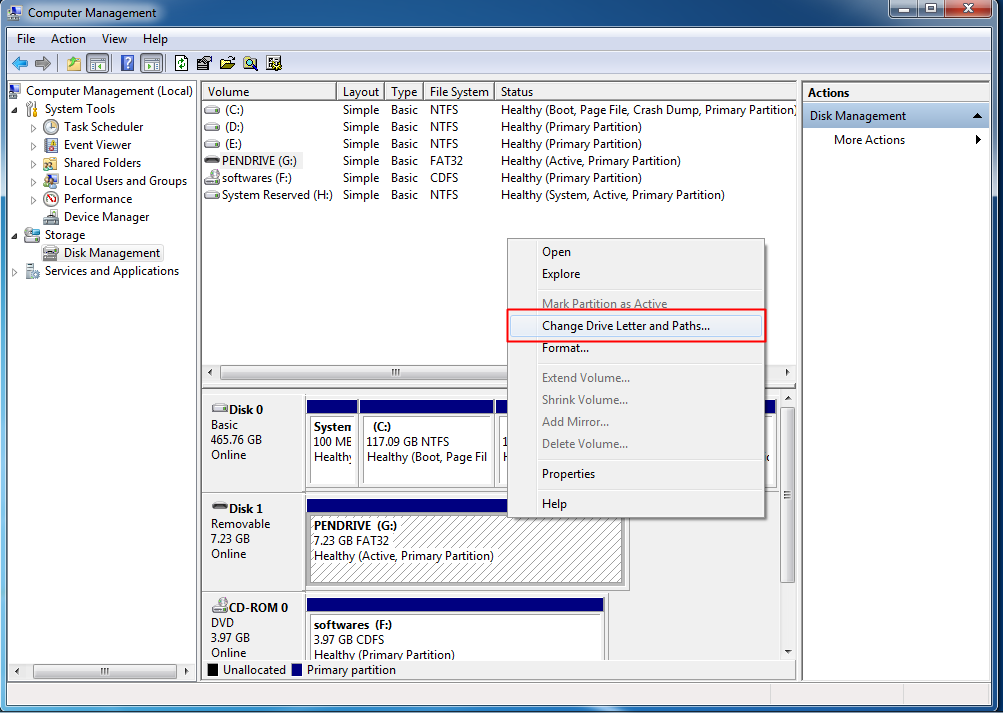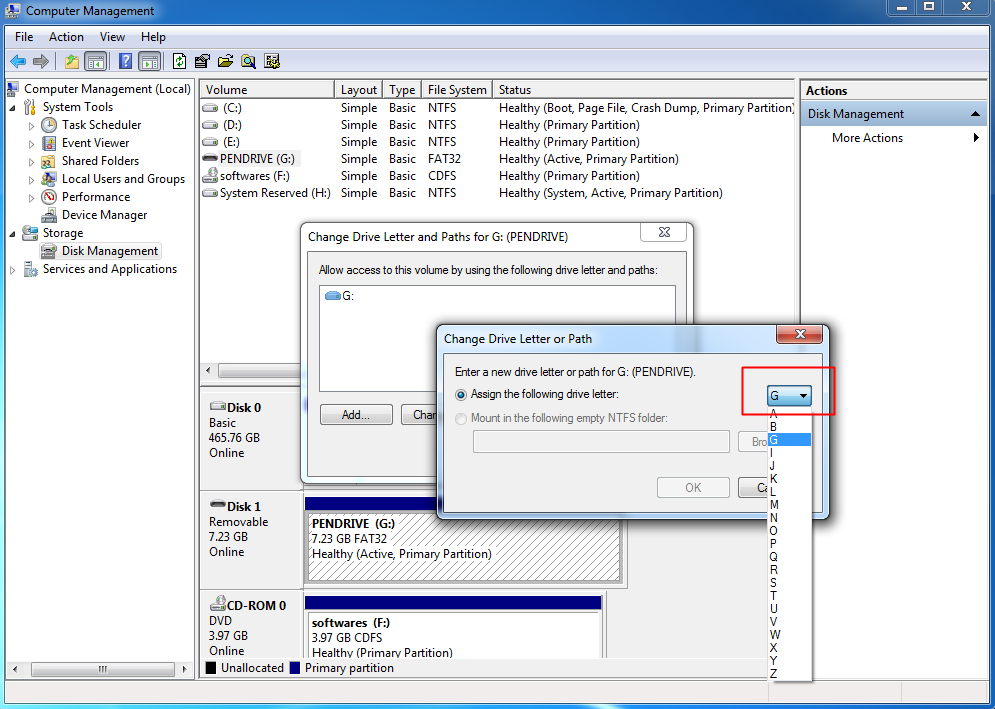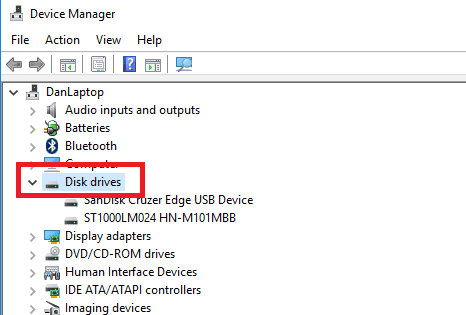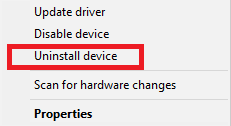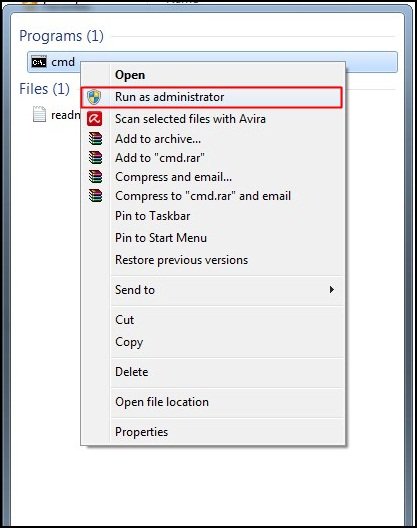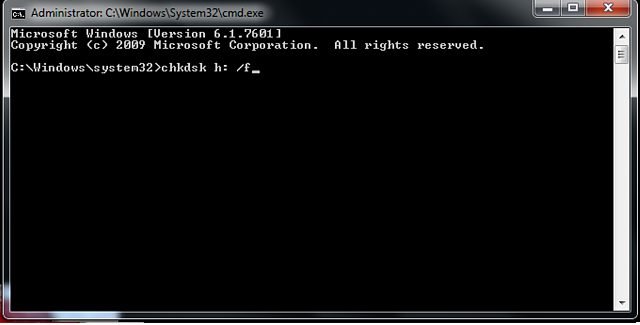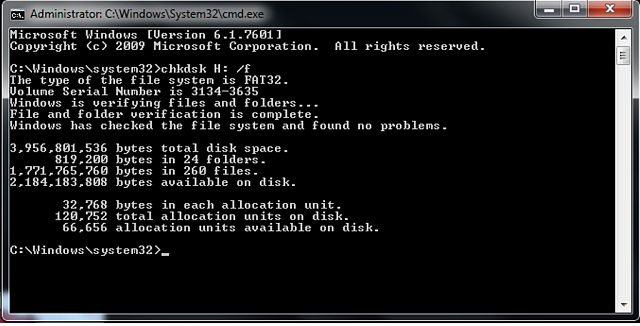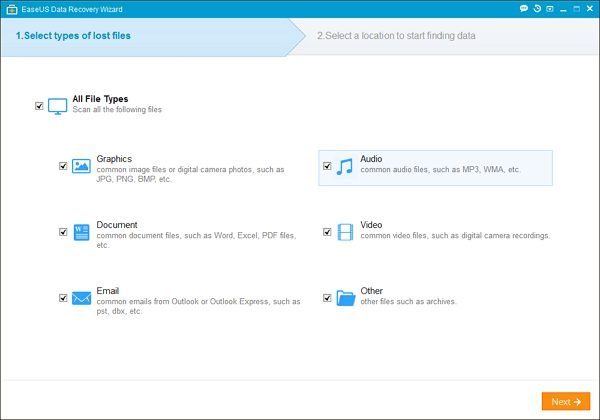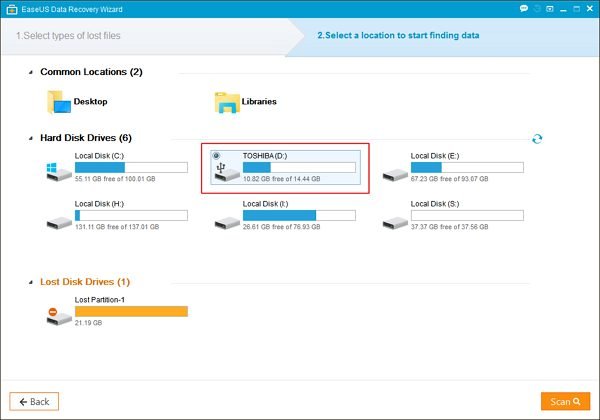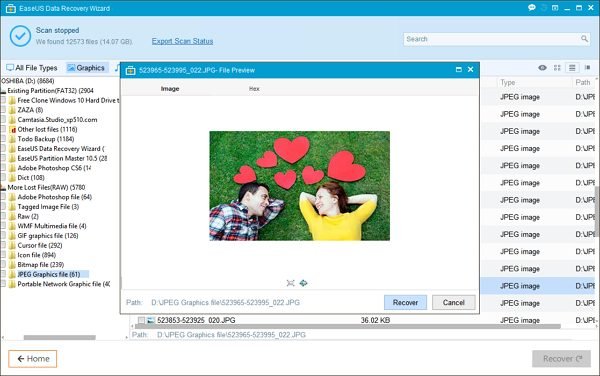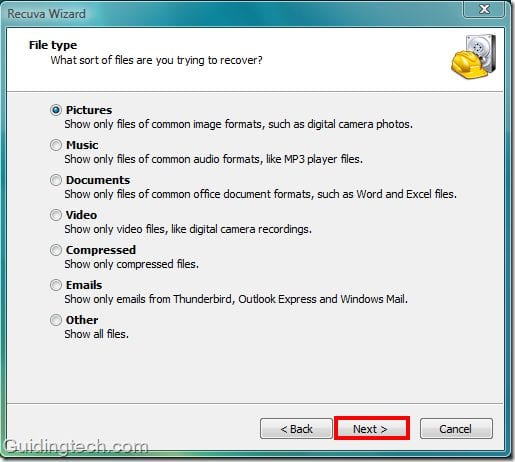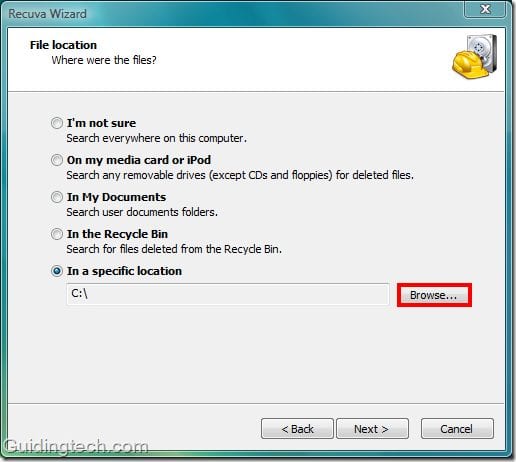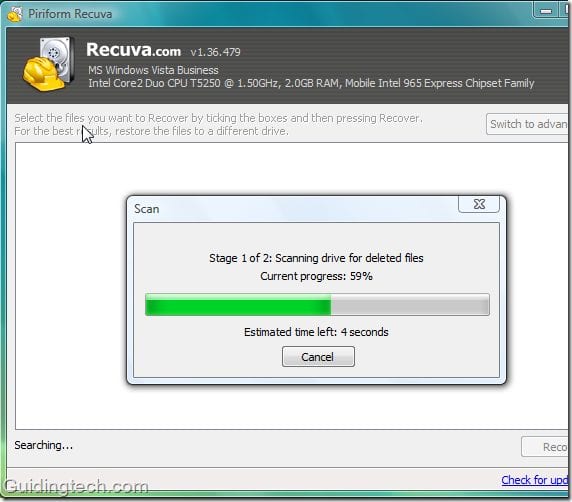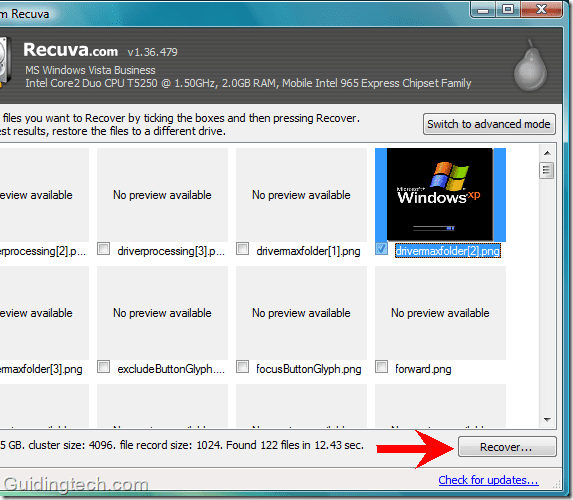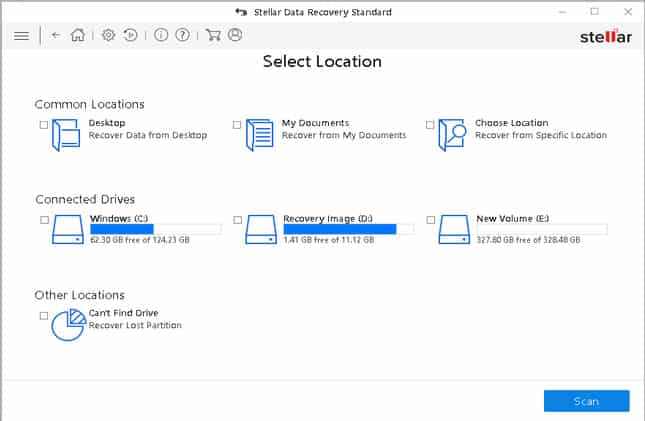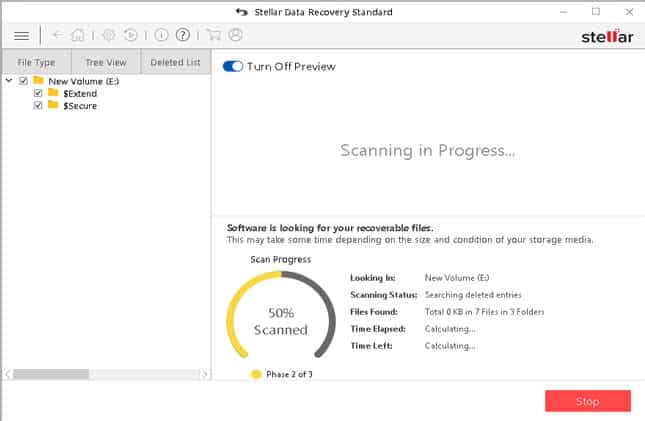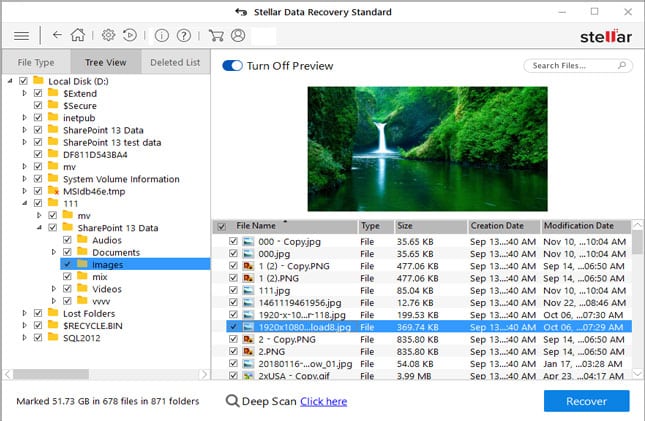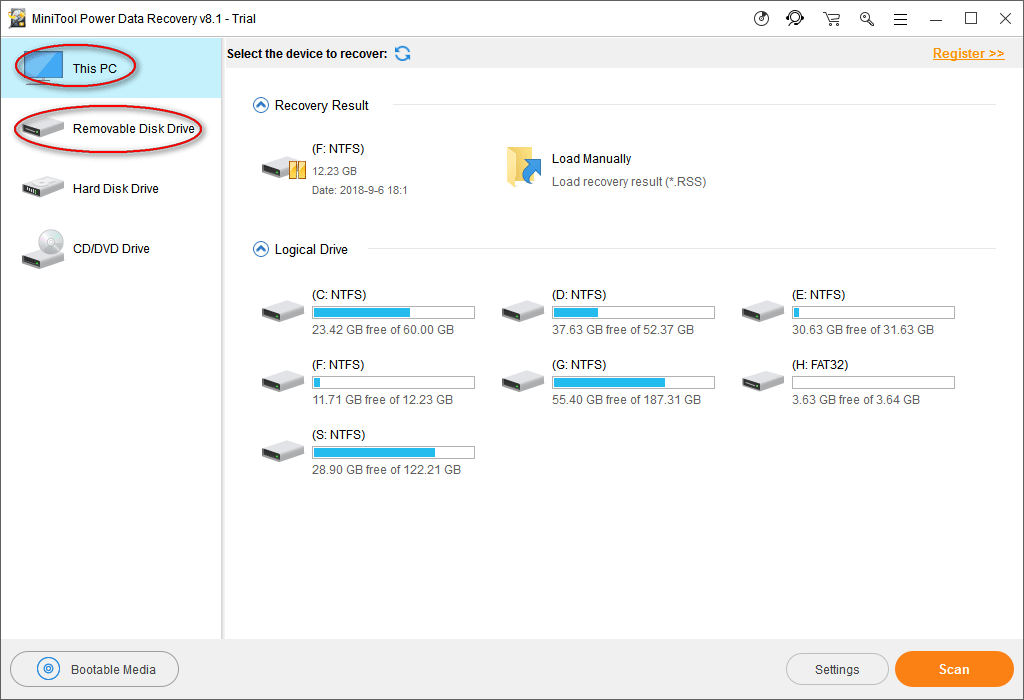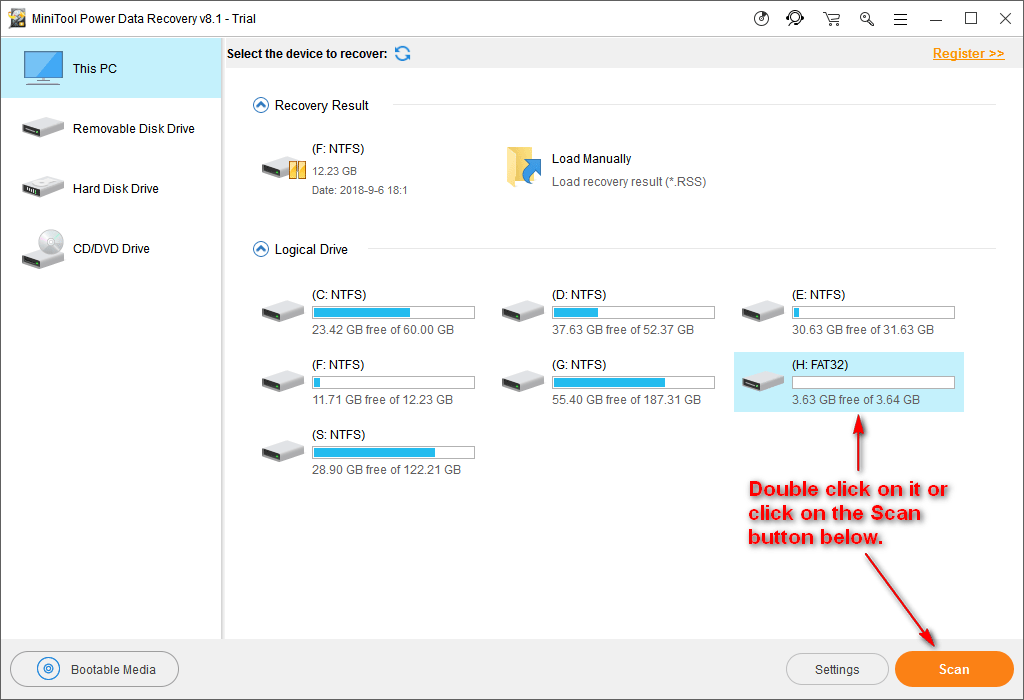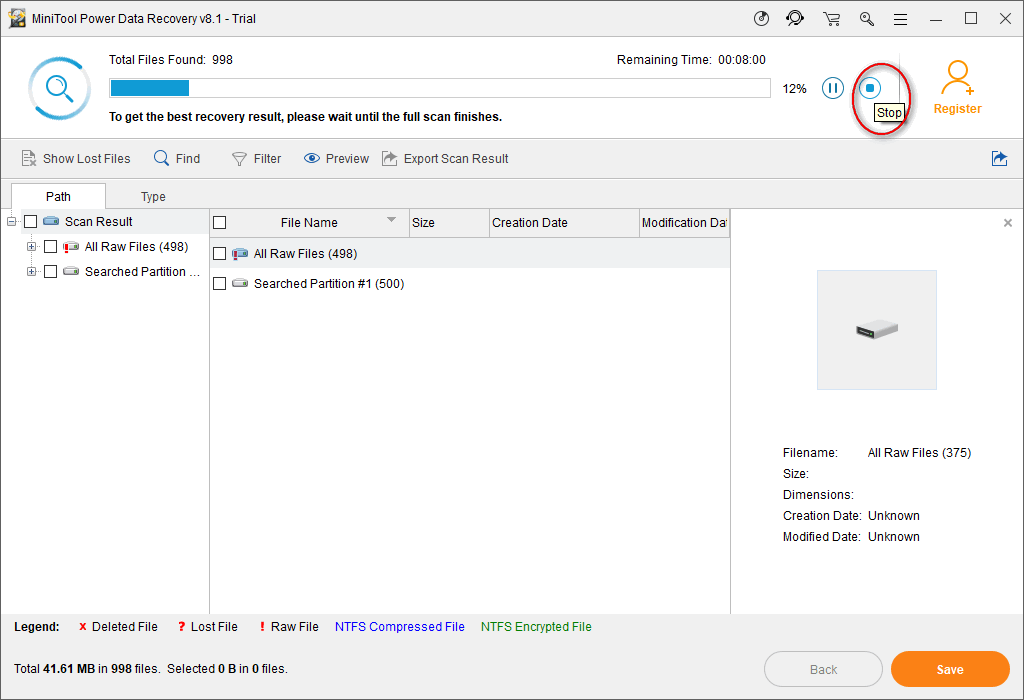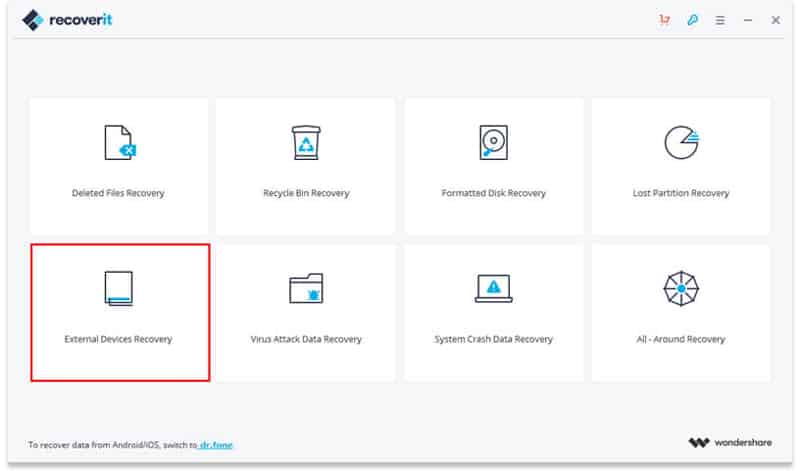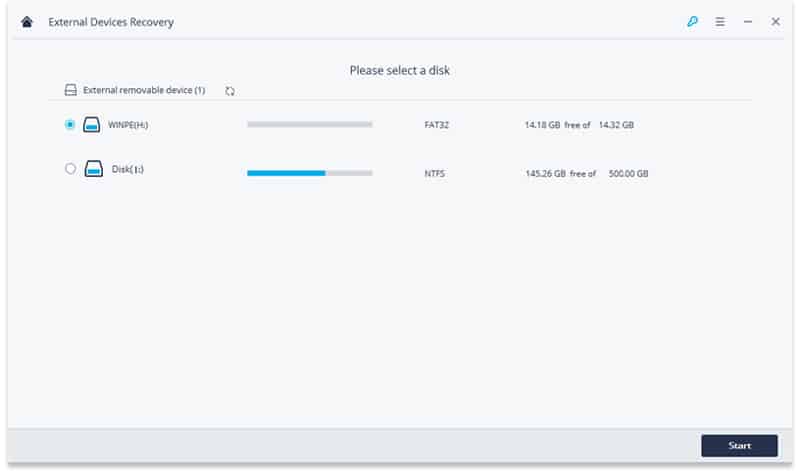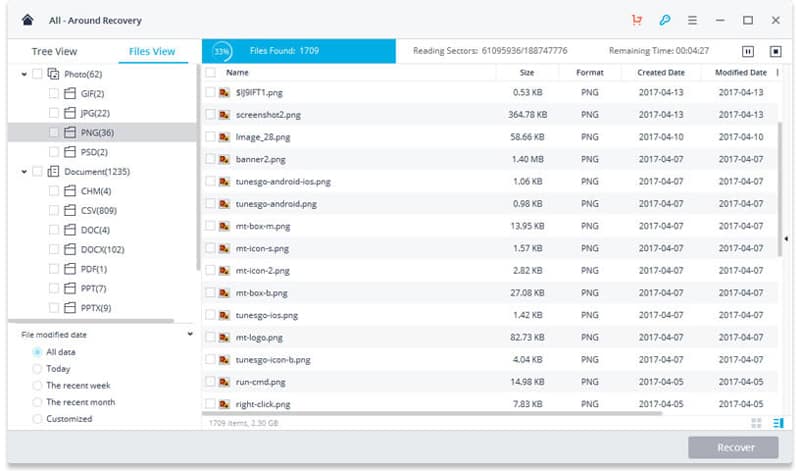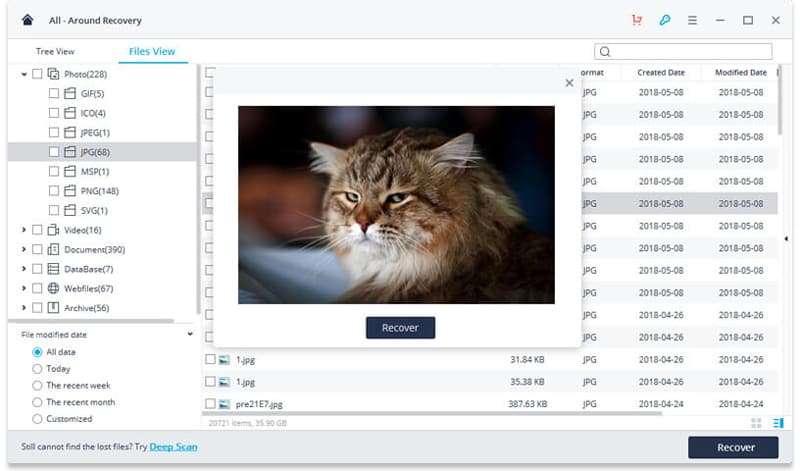Cumu ricuperà i fugliali da un drive USB danneggiatu
Unità flash USB sò strumenti di almacenamento portatili chì sò soprattuttu utilizati per trasfiriri è almacenà dati. Tuttavia, cum'è tutti l'altri media di almacenamento, i drive flash USB sò stati ancu propensi à esse dannatu / dannatu per via di l'attaccu di virus, a rimozione brusca o l'interruzione brusca di energia.
Ci ponu esse parechje altre ragiuni perchè un USB puderia esse currutti o senza rispunsabilità. Per riparà un discu USB guastatu, avete bisognu di sapè a causa esatta di u prublema, chì hè sempre impussibile. Hè megliu à s'appoghjanu nant'à strumenti di ripresa di dati di terzu partitu à ricuarà dati impurtanti in tali scenarii.
Modi per ricuperà i fugliali da un drive USB danneggiatu
Dunque, in questu articulu, avemu da sparte un pocu di i migliori metudi chì vi aiutavanu à ritruvà dati da un discu USB danneggiatu o inaccessibile. Cuntrollamu.
1. Stallà una nova lettera drive
Se u vostru urdinatore ùn riesce à ricunnosce u vostru discu duru, pudete pruvà à assignà una nova lettera di unità à i vostri media di almacenamiento. Stu metudu hà da travaglià bè, è ùn avete micca bisognu di qualsiasi strumentu di terzu per ricuperà i schedari. Eccu cumu assignà una nova lettera di unità.
passu Prima: Avete bisognu di inserisce u discu USB in u vostru urdinatore è dopu cliccate right-click nant'à u mio Computer è dopu selezziunate l'opzione " Gestione. "
Passu 2. Avà vi vede u panel Management Computer da quì. Avete bisognu di selezziunà l'opzione "Gestione di discu".
Passu 3. Allora cliccate right-click Gestione di discu Allora selezziunate l'opzione "Cambia lettere di unità è percorsi"
Passu 4. Avà vi vede l'opzioni per assignà una nova lettera di unità. Simply selezziunà u caratteru chì vulete da u listinu drop-down è appughjà u "OK".
Què hè! Sò finitu. Avà, reinserite u vostru USB drive è vede s'ellu u vostru urdinatore ricunnosce! Se ùn fate micca cusì, allora procede cù i seguenti metudi.
2. Reinstallà i drivers
Ebbè, a probabilità hè alta chì u USB Stick è i vostri dati ùn saranu micca guastatu. In alternativa, i driver in Windows ponu esse currutti. Dunque, in questu casu, pudete pruvà à reinstallà i drivers.
Dunque, avete bisognu di inserisce u discu USB in l'urdinatore è apre u Manager di Device. In Device Manager, avete bisognu di cliccà "Drive" È allargate a lista.
Tu vi avà vede tutti i dispusitivi culligatu à u vostru urdinatore. Avete bisognu di cliccà dirittu nantu à u discu USB è dopu selezziunate l'opzione " Disinstalla u dispusitivu"
Avà, avete bisognu di ripiglià u vostru urdinatore, è dopu à u restart, vi detect automaticamente è stallà u prugrammu driver. Questu hà da risolve u prublema USB.
3. Ritruvà tutti i schedari da dispusitivu di pruvista guastatu cù CMD
Windows Command Prompt hè un strumentu putente, è pudete aduprà per riparà un dispositivu USB danneggiatu. Just seguità qualchi di i passi semprici datu sottu.
Passu 1. Prima di tuttu, inserite u drive in l'urdinatore è appughjà u buttone Windows. Stu vi apre a ricerca Windows, type CMD, è pressu u buttone Enter. Avà cliccate right-click in Command Prompt è selezziunate Eseguite cum'è amministratore.
Passu 2. Avà scrive chkdsk H: / f Cum'è "H" hè a lettera di unità è pò esse diversu in u vostru PC chì pudete verificà in PC.
Passu 3. Avà u prucessu di cuntrollà i schedari è i cartulare hà da principià, è pudete vede u prucessu in percentuali. Sè avete un errore chì a vostra unità ùn hè micca una unità Windows XP, basta inserisce Y quì. Quandu hè finitu, duvete vede questu in a vostra finestra di cumanda.
Passu 4. In a screenshot sopra, a mo unità USB funziona bè, senza danni. Se u discu USB hè dannatu, avete da ottene i dati recuperati guardati in u cartulare Lost.dir in i dischi USB.
Se ùn vede nisun articulu nantu à u discu USB, scrive " . (puntu senza virgulette) in a casella di ricerca in l'angulu superiore destra è appughjà enter.
4. Utilizendu u Software di Recuperazione di Dati EaseUS:
EaseUS Data Recovery Wizard Free Edition hè un software di ricuperazione di carte gratuitu per a carta di memoria utilizata da a vostra camera digitale. Si pò ritruvà in modu efficace i schedari persu, sguassati, dannatu o furmatu da diverse carte di memoria.
Passu 1. Prima di tuttu, scaricà è stallà un strumentu Recuperazione di Dati EaseUS Wizard nant'à u vostru PC Windows è lanciari lu. Avete bisognu di selezziunà i tipi di schedari chì vo vulete ritruvà è cliccate nant'à "Next".
Passu 2. Avà vi tocca à sceglie u USB drive è vi tocca à appughjà un buttone "Scan". U software di ricuperazione di dati EaseUS truverà rapidamente i vostri fugliali persi.
Passu 3. Una volta a scansione hè cumpleta, pudete vede in anteprima tutti i fugliali recuperabili. Avete bisognu di cliccà u buttone "Recupera" per ricuperà i schedari mancanti.
5. Aduprà Recova
Recuva hè un altru prugrammu di ricuperazione di schedari chì aiuta à l'utilizatori à ricuperà i schedari eliminati. Ci hè parechje arnesi di ricuperazione di fugliali dispunibili nantu à u web. Tuttavia, Recuva hè u più efficace. Eccu cumu utilizà Recuva per ricuperà i fugliali da unità USB danneggiate
Passu 1. Prima di tuttu, scaricà è stallà un strumentu Recuva File Recovery nant'à u vostru PC Windows, poi lanciari l 'applicazzioni.
Passu 2. Avà vi vede un tipu simile di schermu. Quì vi tocca à sceglie u tipu di schedari vo vulete ritruvà. Se vulete ricuperà e foto, selezziunate l'opzione Photos è dopu cliccate "u prossimu".
Passu 3. Avà in u prossimu finestra pop-up, vi tocca à sceglie u locu. Dunque, avete bisognu di cercà u vostru discu USB è dopu cliccate u buttone "u prossimu" .
Passu 4. Avà, aspettate uni pochi di minuti. U prugramma scansarà i schedari.
Passu 5. Una volta fattu, vi sarà mustratu tutti i tipi di schedari. Basta à selezziunate è toccu "Ricuperazione".
Què hè! Sò finitu. Questu hè cumu pudete ricuperà i fugliali da i discu USB danneggiati cù Recuva.
6. Utilizendu Stellar Data Recovery
Ebbè, Stellar Data Recovery hè un altru megliu strumentu di ricuperazione chì pudete aduprà in u vostru PC Windows. A grande cosa di Stellar Data Recovery hè chì pò ricuperà e dati rapidamente è facilmente. Dunque, sapemu cumu utilizà Stellar Data Recovery per ricuperà i dati da u USB flash drive.
Passu 1. Prima di tuttu, cunnette u discu USB à l'urdinatore.
Passu 2. Allora, visitate questu Link Per scaricà è stallà Stellar Data Recovery in u vostru PC Windows.
Passu 3. Avà, lanciari u strumentu, è voi vi vede una interfaccia cum'è quì sottu. Quì avete bisognu di selezziunà i tipi di schedari vo vulete ritruvà.
Passu 4. In u passu prossimu, vi tocca à selezziunà u discu vo vulete à scanning. Selezziunà u USB flash drive è cliccate "Scanning".
Passu 5. Avà, aspittà di u strumentu à scanning i schedari chì ponu esse ripresa.
Passu 6. Avà Stellar Data Recovery listarà tutti i schedari chì ponu esse recuperati. Selezziunà i schedari vo vulete ritruvà e poi cliccate nant'à u buttone "Ricuperazione" .
Què hè; Sò finitu ! Questu hè cumu pudete aduprà Stellar Data Recovery per ricuperà i fugliali currutti da u discu USB.
7. Using MiniTool Power Recovery Dati
MiniTool Power Data Recovery hè un altru megliu strumentu di Windows chì pò ricuperà i fugliali eliminati da qualsiasi dispositivu cunnessu. Micca solu unità USB, ma MiniTool Power Data Recovery pò ancu ricuperà i fugliali SSD, HDD, carte SD, etc. Un strumentu Windows assai praticu, eccu cumu utilizà MiniTool Power Data Recovery per ricuperà i fugliali da unità USB danneggiate.
Passu 1. Prima di tuttu, scaricà è stallà MiniTool Power Recuperazione di Dati in u vostru PC Windows 10. Una volta installatu, apre u prugramma.
Passu 2. Avà vi vede una interfaccia cum'è quì sottu. Perchè i drive USB venenu cun "unità amovibile", L'utilizatori anu bisognu di cliccà una opzione "unità amovibile" .
U terzu passu. Tù dinù ponu selezziunà u USB drive da l 'opzione Stu PC è poi doppiu cliccà u dispusitivu USB. Infine, cliccate nant'à u buttone " indagà Per circà i schedari sguassati.
Passu 4. Avà vi tocca à aspittà di u scanning à compie. Una volta finitu, vi elencu i schedari chì ponu esse ripresa. Simply selezziunà i schedari è poi cliccate "salvà".
Què hè. Sò finitu ! Questu hè cumu pudete aduprà MiniTool Power Data Recovery per ricuperà i fugliali da unità USB danneggiate.
8. Utilizendu Recoverit
Ebbè, Recoverit da Wondershare hè un altru megliu strumentu ripresa di dati per Windows chì pò aiutà vi ritruvà ogni tipu di schedari, cumpresi photos, video, ducumenti, etc. U software Recoverit pò ancu ricuperà e dati da i dispositi di almacenamiento rotti cum'è USB.
Passu 1. Prima di tuttu, scaricate è stallà Recoverit da questu Link è eseguite u strumentu.
U sicondu passu. In u prossimu passu, tocca "Ricuperazione di hardware esternu".
U terzu passu. Avà Recoverit vi mustrarà una lista di tutti i dispusitivi esterni cunnessi à u urdinatore. Selezziunà u discu da u menù è cliccate "Start".
Passu 4. Avà u prugramma hà da scansà u drive per ricuperà i schedari. Una volta finitu, vi vede una lista di tutti i schedari chì vi pò risturà.
Passu 5. Selezziunà i schedari è cliccate "Ricuperazione".
Què hè. Sò finitu ! Questu hè cumu pudete aduprà Recoverit Data Recovery per ricuperà i fugliali da unità USB danneggiate.
Dunque, questu hè una guida dettagliata nantu à cumu ricuperà i fugliali da una unità USB danneggiata. Spergu chì questu articulu vi hà aiutatu! Per piacè sparte ancu cù i vostri amichi. Sì avete qualchì dubbiu in quantu à questu, fateci sapè in a casella di cumenti sottu.